Hogyan terjeszthető wi-fi macbook

A MacBook, akkor létrehozhat egy hozzáférési pontot sugárzott Wi-Fi-vel.
Osszuk Wi-Fi, hogy a számítógépes hozzáférési pontot, amely közvetíti a jelet külső eszközök csatlakoztatását. Előny Ezen vegyületek képesek csatlakozni korlátlan számú kütyü nélkül vezetékek, valamint olyan helyen, ahol ő MacBook Pro lehet kapni az interneten.
A kritikusok az Apple mindig szűkülnek le arra a tényre, hogy a termékek nem rendelkeznek a egyetemesség, hogy nem tud megfelelni a követelményeknek a technológia integrálása a modern világban. Mi van, ha egy termék a vállalat, akkor elkerülhetetlenül szükség van az összes többi tech termékeket vásárolni az adott márka. Ez részben igaz. De most az Apple versenyképes környezet hajlamos ruházza fel a termékek minden jellemzőjével. rejlő fő versenytársak. Különösen a képességét, hogy sugárzott Wi-Fi minden ügyfele számára, akár más márkák és operációs rendszerek.
Feltétel internet elosztás
Annak érdekében, hogy sugározza az interneten MacBook Pro, rajta tényleg be kell állítani a hálózati hozzáférés. Ezt úgy lehet elérni, a következő módon:
- MacBook csatlakozik az internethez Wi-Fi (nyilvános hálózatot vagy router);
- Ethernet hálózati kábel;
- segítségével USB-modem.

Az első pont, minden világos, csak kétségek megvalósíthatóságát forgalmazás. Ha a hely, ahol van, és így van Wi-Fi, miért kell terjeszteni az interneten egy MacBook. A jelszó, akkor azt nem tudja vagy elfelejtette, és a MacBook Pro mentse a beállításokat, és működik sikeresen. Egy kicsit később, mi megmutatjuk, ahol láthatjuk a jelszót vayf a MacBook, ha elfelejtette. Vegye figyelembe, hogy a Wi-Fi modul csak az egyik, akkor vagy kap vagy egy jelet. Ezért, ha csatlakozik ily módon elosztani a vezetékek nélküli, akkor csak Bluetooth-on keresztül az Apple eszközöket.
Ha a helyiség, ahol van, van egy nagy sebességű hálózat, akkor is csatlakozhat hozzá az Ethernet kábelt. Ha a laptop nem rendelkezik ilyen csatlakozó (például MacBook Air), majd egy speciális adapter. Miután csatlakoztatta a kábelt DHCP kapcsolat automatikusan beállíthatók. Ha nem, akkor kap az adatokat a szolgáltató a beállításokat, akkor lehet PPPoE, majd válassza ki a megfelelő beállítást a beállításokat.

Csakúgy, mint minden Windows-számítógépen MakBook Pro tud csatlakozni az internethez USB-modem. Vásárlás modem, vegye figyelembe, hogy támogatja azt az operációs rendszert. Töltse le és telepíti a szükséges illesztőprogramokat. adja meg ISP beállítások között, akkor csatlakozni fog a 4G mobil szolgáltató, vagy a 3G-hálózatot. Akkor majd terjeszteni a Wi-Fi egyéb modulokat.
Hozzáférési pont létrehozása
Most kezdhetjük építeni Wi-Fi-hálózat segítségével a MacBook Pro:
Most a számítógépek és a modulokat, amelynek szüksége van az internet-hozzáférést:
- elkezdi keresni az elérhető Wi-Fi-hálózatok
- válassza ki a nevet az újonnan létrehozott kapcsolatot, kattintson a „Connect”;
- írja be a jelszót, és használja az internetet.
Ha a MacBook Pro keresztül csatlakozik a Wi-Fi és Bluetooth foglalkoznak, akkor az iPhone vagy iPad, menjen a Bluetooth-beállítások, és csatlakozni a MacBook Pro. Így kap az interneten a kütyü.
Egy másik hasznos tipp társított broadcast Wi-Fi. Ha külföldön, ahol a hálózati hozzáférés Ethernet, és szeretné látni a tartalmat a magyar szerverek tervezett kizárólag magyar felhasználók (pl filmek ivi.ru szolgáltatás), akkor tegye a következőket:
- Ide rendszer beállításait, „Hálózat” részben.
- A bal oldali panelen válassza a PPPoE vagy Ethernet (lehet ott, és ott csinálni).
- Kattintson az „Advanced” gombra.
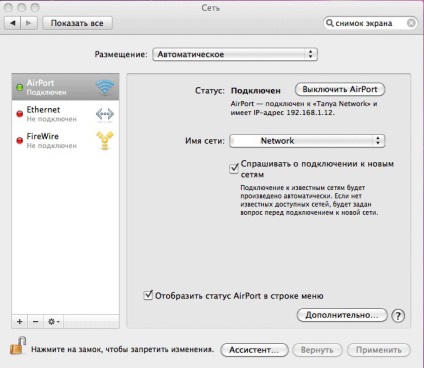
- Tab "Proxy", jelölje a megfelelő «Web-proxy”.
- Sorolja fel a mezőket az adatok proxy. Vannak ingyenes és fizetős proxy, szörfözhet az interneten válassza ki a legmegfelelőbb a maguk számára.
- Kattintson az OK gombra, és az "Apply".
Most az egész internetes streaming, elosztott Wi-Fi-vel, megy át a proxy és akkor képes lesz arra, hogy használja a szolgáltatásokat meg tabletta vagy más mobil eszközön.
Hogyan nézhetem meg a jelszót a Wi-Fi
A legtöbben létre erős jelszavakat információk védelmére és a hozzáférést a fájlokat, és természetesen az internet eléréséhez. Ha elfelejtette a Wi-Fi-vel, akkor láthatjuk, hogy a következő módon:
Menj a „Alkalmazások”, majd a „Utilities”, „Terminal” keresztül vagy a Spotlight kereső, belépett a terminál. Adjon meg egy karakterláncot a terminál:
biztonsági find-generic-jelszó -GA "NAME" | grep „jelszó”
ahol neve - a neve a hálózaton.
Ezután meg kell adnia a Mac felhasználónevét és jelszavát. A terminál ablak jelenik meg a kívánt jelszót (jelszó).
Ugyanezt lehet tenni a „kulcstartó Access” alkalmazás:
- Az alkalmazás futtatásához (elérhető a Spotlight keresés a jobb felső sarokban a képernyő).
- Keresse meg a hálózat nevét, amelyhez Ön elfelejtette a jelszavát, és kattintson rá kétszer.
- Tegyen egy kullancs a dobozban „Show jelszó”.
- Adja meg a felhasználói nevét és jelszavát a rendszer.
- A kijelzőn a jelszót a Wi-Fi.
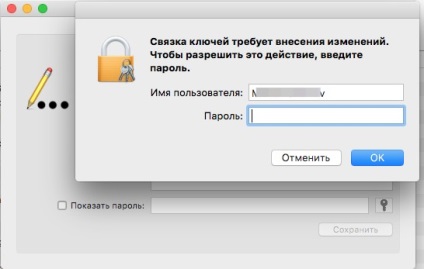
Ne felejtsük el, így lehet kideríteni a jelszót az egyetlen hálózat, amelyhez a MacBook Pro már csatlakoztatva van a jelszó megtakarítás. Ellenkező esetben, ha csak a router interfész.
Mint látható, a MacBook alkalmassága nem rosszabb, mint a számítógépek Windows. Könnyedén létrehozhat egy hozzáférési pontot és a Wi-Fi terjeszteni minden mobil eszköz, csak szüksége van az internet-hozzáférést a MacBook és néhány egyszerű konfigurációs lépéseket. Csakúgy, mint használ ez, meg lehet tanulni a jelszót a Wi-Fi-vel, anélkül, hogy a router interfész.